实验室 14 - 启用登录和用户风险策略
实验室方案
作为额外的安全层,你需要启用和配置 Microsoft Entra 组织的登录和用户风险策略。
预计用时:10 分钟
练习 1 - 启用用户风险策略
任务 1 - 配置策略
-
使用全局管理员帐户登录 https://entra.microsoft.com。
-
打开门户菜单,然后选择“Microsoft Entra ID” **。
-
在菜单上的“标识”下,选择“保护”****。
-
在“安全性”页的左侧导航栏中,选择“标识保护”。
-
在“标识保护”页的左侧导航栏中,选择“用户风险策略”。
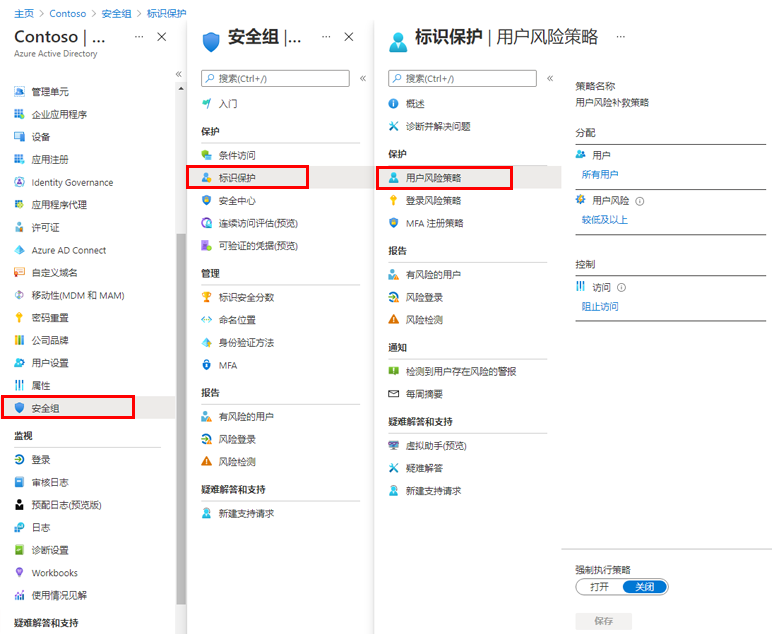
-
在“分配”下,选择“所有用户”,查看可用选项。
-
你可以从“所有用户”中进行选择,如果部署受到限制,则可以“选择个人和组”。
-
此外,还可以选择从策略中排除用户。
-
在“用户风险”下,选择“低及以上”。
-
在“用户风险”窗格中,选择“高”,然后选择“完成”。
-
在“控制”**“权限”下,选择“阻止访问”。
-
在“访问”窗格中,查看可用选项。
提示 - Microsoft 的建议是允许访问并要求更改密码。
-
选中“要求更改密码”复选框,然后选择“完成”。
-
在“策略强制实施”下,选择“启用”,然后选择“保存”。
任务 2 - 启用登录风险策略
-
在“标识保护”页的左侧导航栏中,选择“登录风险策略”。
-
与用户风险策略一样,可以将登录风险策略分配给用户和组,并允许从策略中排除用户。
-
在“登录风险”下,选择“低及以上” 。
-
在“登录风险”窗格中,选择“高”,然后选择“完成”。
-
在“控制”**“权限”下,选择“阻止访问”。
-
选中“需要多重身份验证”复选框,然后选择“完成”。
-
在“策略强制实施”下,选择“启用”,然后选择“保存”。